Sprejemite te nove funkcije Apple Maps v iOS 13
Zemljevidi Apple Junak Apple Map / / March 19, 2020
Nazadnje posodobljeno dne

Ko gre za navigacijo, ljudje najprej razmišljajo o Google Maps. Toda Apple Maps v iOS 13 so se izboljšali in vključujejo nove funkcije, zaradi katerih je vredno drugega pogleda.
Domača aplikacija Google Maps v napravi iPhone pogosto zaostaja za Google Maps glede na funkcije. To se počasi spreminja z vsako novo izdajo iOS-a. Apple je v iOS-u 13 dodal dve uporabni funkciji za tiste, ki radi načrtujejo potovanja v poslovne ali užitek.
Priljubljene in zbirke
Apple je v iOS 13 (in iPadOS 13 za iPad) dodal možnost ustvarjanja priljubljenih in zbirk v uradni aplikaciji Maps. Priljubljena so pogosto obiskana mesta, kot so vaše podjetje, lokalni nakupovalni center ali restavracija ali prebivališče. Priljubljena mesta se v aplikaciji Zemljevidi identificirajo s časom potovanja do te lokacije in predlaganimi potmi.
Zbirke so nasprotno za načrtovalce potovanj, ki želijo izvedeti več o mestu. Ko ste enkrat v mestu, lahko z zbirko Zemljevidi obiščete mesto in z lahkoto obiščete njegova najbolj priljubljena mesta.
Ustvarjanje priljubljenih v Google Zemljevidih
Če želite dodati lokacijo med priljubljene:
- Izberite Apple Maps aplikacija na začetnem zaslonu naprave.
- Na glavni strani Zemljevidov tapnite + pod Priljubljene.
- Vnesite a najljubša lokacija v iskalnem polju.
- Tapnite na + poleg lokacije, ki jo želite dodati med priljubljene.
- Na naslednji strani spremenite nalepka in vrsto lokacijo, če je primerno.
- Tapnite Končano v zgornjem desnem kotu zaslona.
- Če želite dodati več priljubljenih, ponovite ta postopek.
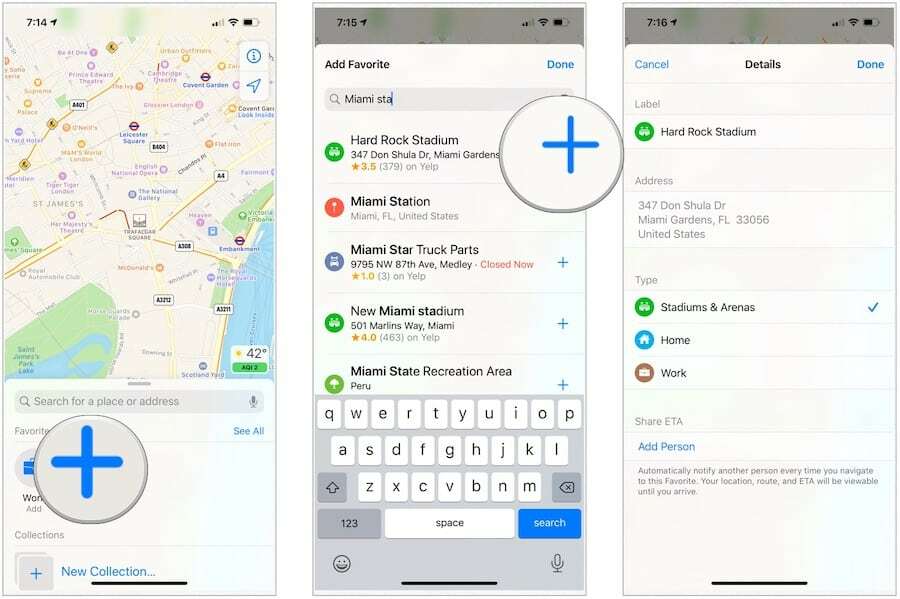
Na glavni strani Zemljevidov boste zdaj videli svoje najljubše (-e) skupaj s kilometri do mesta s vaše trenutne lokacije. Tapnite lokacijo in si oglejte predlagano pot do priljubljene:
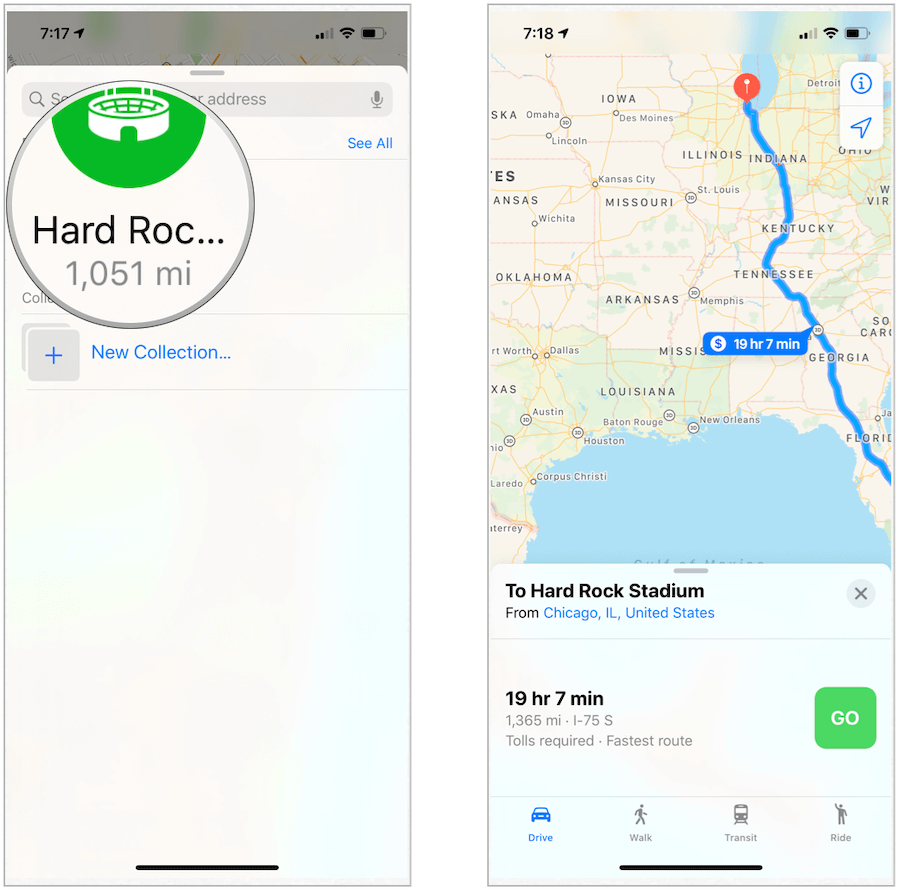
Če želite izbrisati priljubljene:
1. V aplikaciji Apple Maps tapnite Poglej vse poleg seznama priljubljenih.
2. Tapnite na informacije na desni strani lokacije.
3. Pomaknite se navzdol in tapnite Odstrani priljubljene.
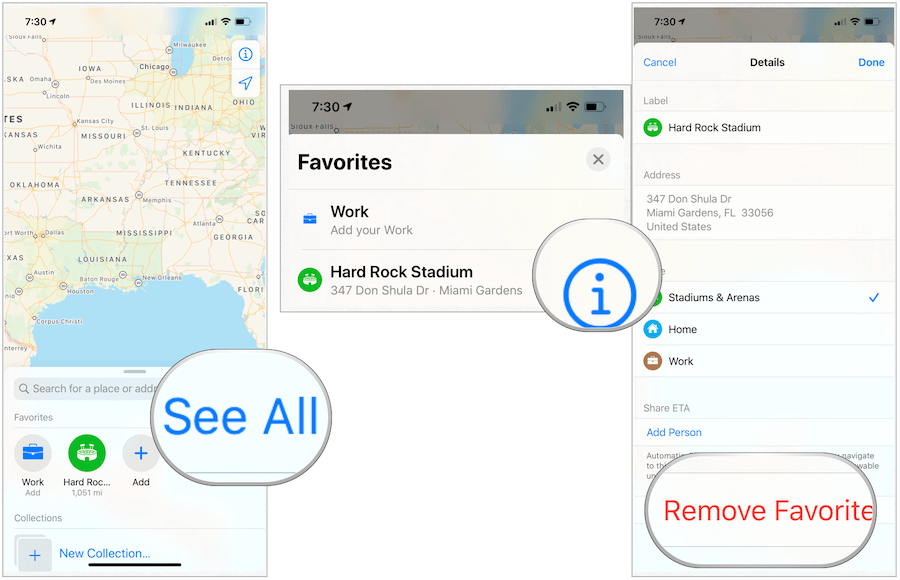
Ustvarjanje zbirk v Zemljevidih
Funkcija Zbirke v aplikaciji Apple Maps odvzame nekaj težav pri načrtovanju potovanj. Preden obiščete mesto, z orodjem dodate ključne lokacije, ki jih želite obiskati. Ko ste enkrat v mestu, se lahko dotaknete teh krajev in poiščete ustrezne poti.
V naslednjem primeru načrtujemo potovanje v Miami na Floridi. Če želite ustvariti zbirko:
- Izberite Apple Maps aplikacija na začetnem zaslonu naprave.
- V razdelku Zbirke tapnite Nova kolekcija.
- Tapnite a ime za vašo zbirko. V idealnem primeru bi to moral biti kraj, ki ga nameravate obiskati.
- Izberite Ustvari.
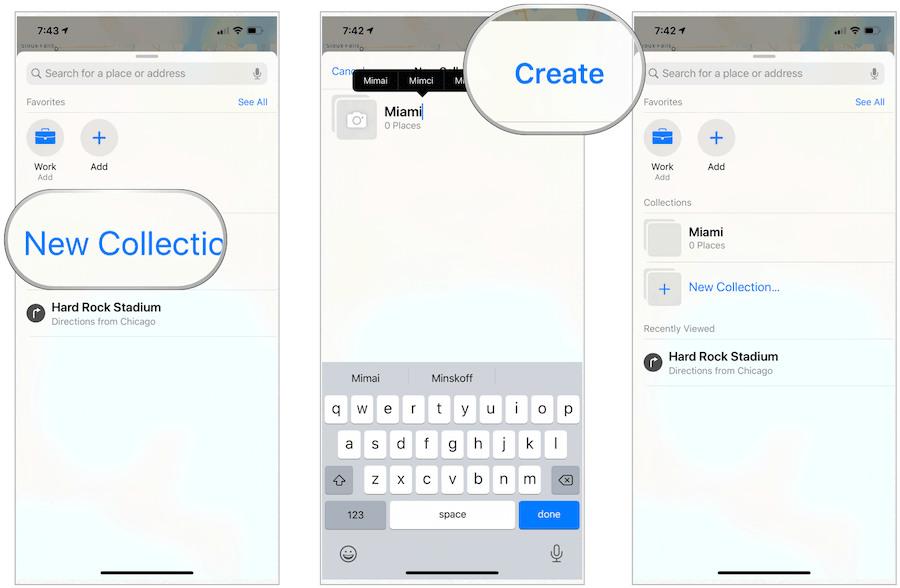
Nato boste v svojo zbirko želeli dodati ključne lokacije:
- Izberite nedavno ustvarjeno zbirka.
- Tapnite Dodajte kraj.
- Vnesite a kraj v iskalnem polju.
- Izberite + poleg lokacije, ki jo želite dodati v zbirko.
- Če želite dodati več priljubljenih, ponovite ta postopek.
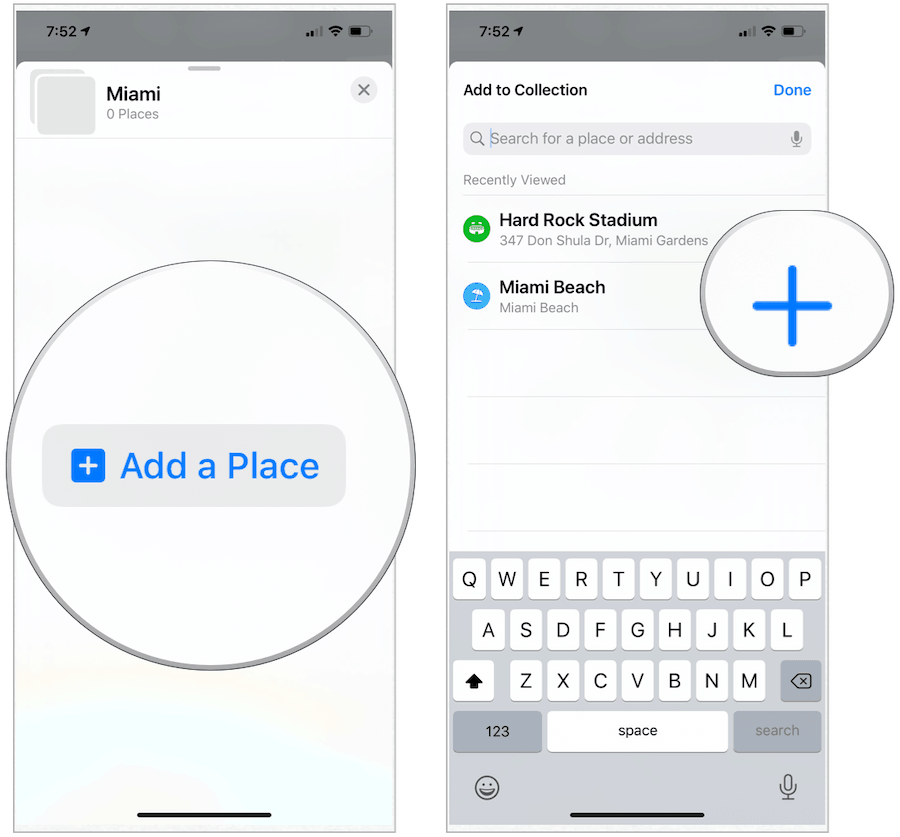
Lokacije, dodane v vašo zbirko, bodo vsebovale ključne podatke za raziskovanje, vključno z navodili, ocenami, naslovom / telefonsko številko, povezavo do spletnega mesta, slikami in drugo.
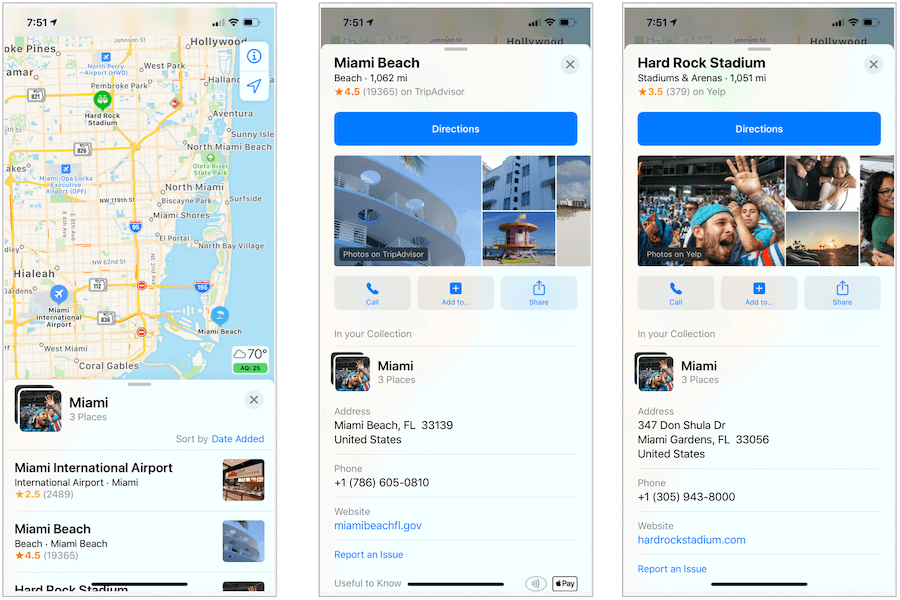
Če želite odstraniti lokacije iz svoje zbirke:
- Tapnite Zbirka na glavni strani Zemljevidov.
- Pomaknite se desno v levo na lokaciji, ki jo želite izbrisati.
- Izberite Odstrani.
- Ponovite, da odstranite dodatne lokacije.
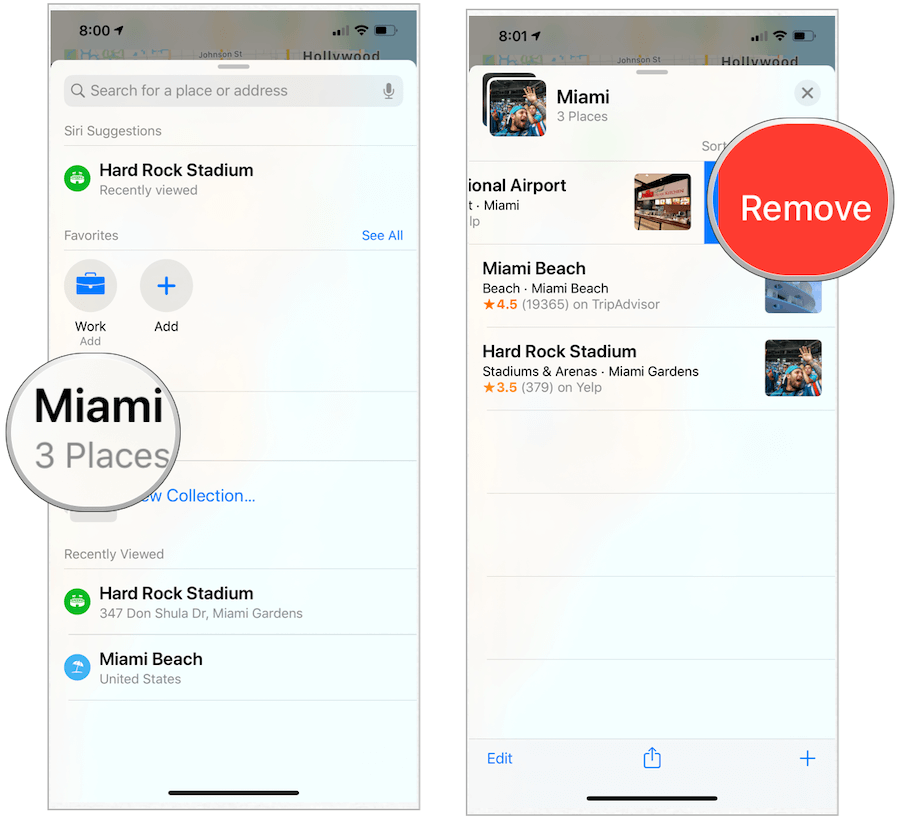
Nove funkcije Zemljevidov v iOS-u 13 in iPadOS-u 13 so odlične za popotnike in lahko obiščejo nov kaos ob obisku nove lokacije. Z novo funkcijo Priljubljene boste vedno vedeli o svojih bolj obiskanih krajih. Z zbirkami lahko raziskujete novo mesto pred potovanjem in med njim. Kam greš?



